Ao cancelar a assinatura do Apple Music, você perderá o acesso à sua biblioteca de músicas. Deseja manter as músicas do Apple Music reproduzíveis após o cancelamento da assinatura? Obtenha uma maneira fácil de salvar músicas do Apple Music como arquivos locais MP3/M4A/FLAC/WAV, para que você possa manter as músicas baixadas do Apple Music para sempre e apreciá-las em qualquer lugar sem uma assinatura.
“Vou perder todas as músicas da minha biblioteca se cancelar a assinatura do Apple Music? Como mantenho minhas músicas baixadas do Apple Music após o término da assinatura? ”
O Apple Music é um dos serviços de streaming pagos mais populares. Após o período de teste gratuito de três meses para novos usuários do Apple Music, eles precisam pagar US$ 9.99 por mês. E se o seu Teste grátis esgota? Ou você deseja interromper a assinatura da Apple Music? O que acontece com sua biblioteca de músicas se você cancelar a inscrição de músicas da Apple? Você pode mantenha as músicas do Apple Music reproduzíveis após cancelar a assinaturan? Como salvar a música da Apple Music no computador para sempre? Aqui está um guia detalhado e fácil de seguir para ajudá-lo a resolver esses problemas.
CONTEÚDO
Parte 1. O que acontece se você cancelar a assinatura do Apple Music?
O Apple Music oferece vários planos para os usuários atenderem às suas necessidades.
- $ 5.99 por mês para o plano de estudante
- $ 10.99 por mês para o plano Individual
- $ 16.99 por mês para o plano familiar (6 contas)
Com uma assinatura do Apple Music, você pode descobrir, navegar e transmitir mais de 100 milhões de músicas sem anúncios e 30,000 listas de reprodução com alta qualidade. Enquanto isso, você pode baixar o Apple Music para seus dispositivos compatíveis e ouvi-los no modo offline.
Mas se você cancelar sua assinatura do Apple Music, tu es incapaz de acessar sua biblioteca do Apple Music e não pode baixar músicas do Apple Music. Como as músicas da Apple Music estão no formato M4P protegidas pelo Fairplay DRM da Apple, o que impede que você mantenha as músicas baixadas em seu próprio dispositivo e cancele a assinatura. Pior, a música que você baixou não está mais disponível. Em outras palavras, você nunca tem as músicas baixadas como seus próprios arquivos. Se você deseja manter o Apple Music para sempre, mesmo após cancelar a assinatura, pode recorrer ao melhor conversor de Apple Music - TunesBank Apple Music Converter.
A melhor ferramenta para manter o Apple Music reproduzível após o cancelamento da assinatura
Conversor de música da Apple TunesBank é a ferramenta mais profissional que pode ajudá-lo a remover a proteção DRM das faixas do Apple Music e converter as faixas do Apple Music em formatos populares como MP3, M4A, FLAC, WAV com qualidade de saída sem perdas. Com um Apple Music Web Player embutido e Music Player, você só precisa assinar com seu Apple ID no TunesBank. E você pode pesquisar, reproduzir e baixar qualquer faixa do navegador da Apple Music! Além disso, ele também suporta manter todas as tags ID3 e informações de metadados como título, artista, álbum, etc. nos arquivos de saída. Além disso, oferece conversão em lote para que você possa converter uma lista de reprodução inteira do Apple Music para o seu computador em pouco tempo. Desta forma, você pode não apenas mantenha músicas da Apple Music para sempre, mas também transferi-los para qualquer dispositivo, incluindo iPod Nano, iPod Shuffle, iPhone, MP3 Players e assim por diante.
Destaques do TunesBank Apple Music Converter:
- Suporta desbloquear DRM da Apple Music, iTunes M4P music.
- Converta Apple Music como formato de áudio MP3, M4A, WAV, FLAC.
- Built-in Apple Music Web Player, funciona sem o aplicativo iTunes/Music.
- Converta músicas e audiolivros do iTunes, audiolivros Audible para MP3, M4A, etc.
- Mantenha as músicas / listas de reprodução do Apple Music reproduzíveis após o cancelamento da assinatura.
- Jogue Apple Music em qualquer reprodutor, dispositivo sem restrições.
- Preserve 100% da qualidade original, tags ID3 e informações de metadados.
- Totalmente compatível com o aplicativo iTunes mais recente, Mac OS 10.11-11 e Windows 11.
Guia: como manter as músicas do Apple Music reproduzíveis após o cancelamento da assinatura
O tutorial a seguir o guiará como usar o TunesBank para remover o DRM do Apple Music e manter o Apple Music após cancelar a assinatura. O TunesBank Converter é adequado para Mac ou Windows PC, aqui tomamos a versão para Mac como exemplo.
Etapa 1. Instale e abra o TunesBank Apple Music Converter
Instale e abra o TunesBank Apple Music Converter no seu Mac. É necessário fazer login com seu ID Apple e senha. Não se preocupe, ele não roubará nenhuma de suas informações, exceto sua biblioteca de músicas.
Etapa 2. Adicionar músicas / listas de reprodução / álbuns da Apple Music ao TunesBank
Você alcançará seu player da Web incorporado. Clique em uma “lista de reprodução” no lado esquerdo e todas as faixas do Apple Music serão carregadas na interface principal. Basta arrastá-lo para o ícone vermelho “+”.
Selecione as músicas que deseja converter ou toda a lista de reprodução marcando a caixa de seleção.
Etapa 3. Escolha o formato de saída
Clique em “Menu” > “Preferências”, você pode personalizar a configuração de saída para o que quiser, aqui você pode escolher o formato de saída como MP3/M4A/FLAC/WAV, qualidade de saída, pasta de saída, taxa de bits, taxa de amostragem, etc.
Etapa 4. Comece a manter as músicas do Apple Music reproduzíveis após o cancelamento da assinatura
Clique no botão “Converter” para salvar as músicas do Apple Music no formato MP3, M4A ou FLAC. Durante o processo de conversão, o TunesBank permite que você volte à “Biblioteca” e adicione mais músicas para converter.
Depois disso, clique no botão “Concluído” e, em seguida, clique em “Exibir arquivo de saída” para obter músicas do Apple Music desprotegidas. Você pode manter o Apple Music após o término da assinatura e apreciá-lo a qualquer hora, sem limites.
Parte 3. Perguntas frequentes sobre a assinatura do Apple Music
A Apple não permite manter suas faixas do Apple Music reproduzíveis após o cancelamento da assinatura. Nesta parte, reunimos algumas perguntas frequentes sobre o cancelamento da assinatura do Apple Music e fornecemos respostas para essas perguntas.
Q1. Posso ouvir o Apple Music depois de cancelar a assinatura?
Resposta: Sim. Depois de cancelar a assinatura do Apple Music, você ainda pode acessar sua biblioteca de músicas e ouvir as músicas baixadas até o próximo dia de cobrança.
Q2. Você pode reativar sua assinatura do Apple Music?
Resposta: Claro, você pode! A Apple permite que os usuários participem e cancelem seu plano de assinatura a qualquer momento.
Q3. Como faço para reativar minha assinatura do Apple Music?
Responda:
1. Abra o aplicativo Configurações no dispositivo iOS, toque em seu nome > “iTunes e App Store”.
2. Toque em seu ID Apple > “Exibir ID Apple”. Role para baixo para encontrar "Assinaturas" e toque nele.
3. Selecione Apple Music e o plano de assinatura.
Q4. Posso recuperar minha música se assinar novamente o Apple Music?
Resposta: Não. Depois que sua assinatura do Apple Music for cancelada ou expirada, você perderá o acesso a todas as músicas/listas de reprodução/downloads. Além disso, suas músicas e listas de reprodução não retornariam, mesmo que você restaurasse sua assinatura no futuro. Portanto, a melhor maneira de manter as músicas do Apple Music para sempre é salvar como arquivos locais usando o TunesBank Apple Music Converter.
Parte 4. Como cancelar sua assinatura do Apple Music?
Com o incrível TunesBank Apple Music Converter, você pode facilmente manter as músicas do Apple Music para sempre, mesmo depois de cancelar a assinatura. Você pode querer saber como cancelar sua assinatura do Apple Music. Confira!
1) Como cancelar a assinatura do Apple Music no computador
● Acesse music.apple.com no navegador.
● Clique em "Fazer login" no canto superior direito da página.
● Toque no ícone “conta” > “Configurações”.
● Vá até “Assinaturas” e toque em “Gerenciar”.
● Na janela pop-up, clique em “Cancelar assinatura” e confirme.
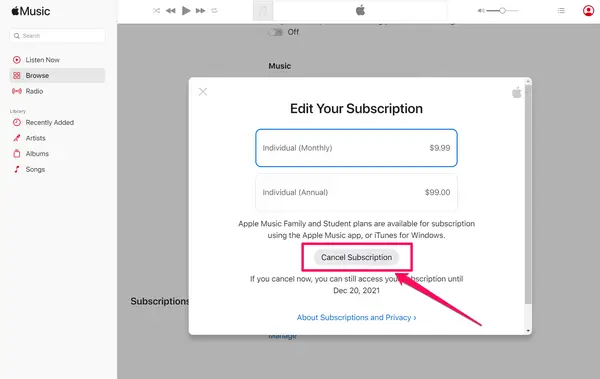
2) Como cancelar a assinatura do Apple Music no iPhone, iPad ou iPod Touch
● Vá para Configurações no dispositivo iOS.
● Toque no seu nome e ID Apple
● Toque em “Assinaturas” e escolha Assinatura do Apple Music.
● Role para baixo para encontrar o botão "Cancelar assinatura" e pressione-o.
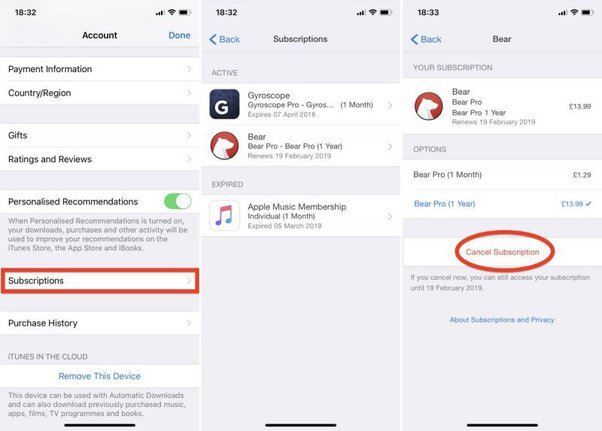
3) Como cancelar a assinatura do Apple Music no Android
● Abra o aplicativo Apple Music em seu telefone ou tablet Android.
● Toque no menu de três pontos no canto superior direito da página e toque em "Conta".
● Encontre a seção “Assinatura” e toque em “Gerenciar assinatura”.
● Por fim, toque em “Cancelar assinatura” e confirme sua ação.
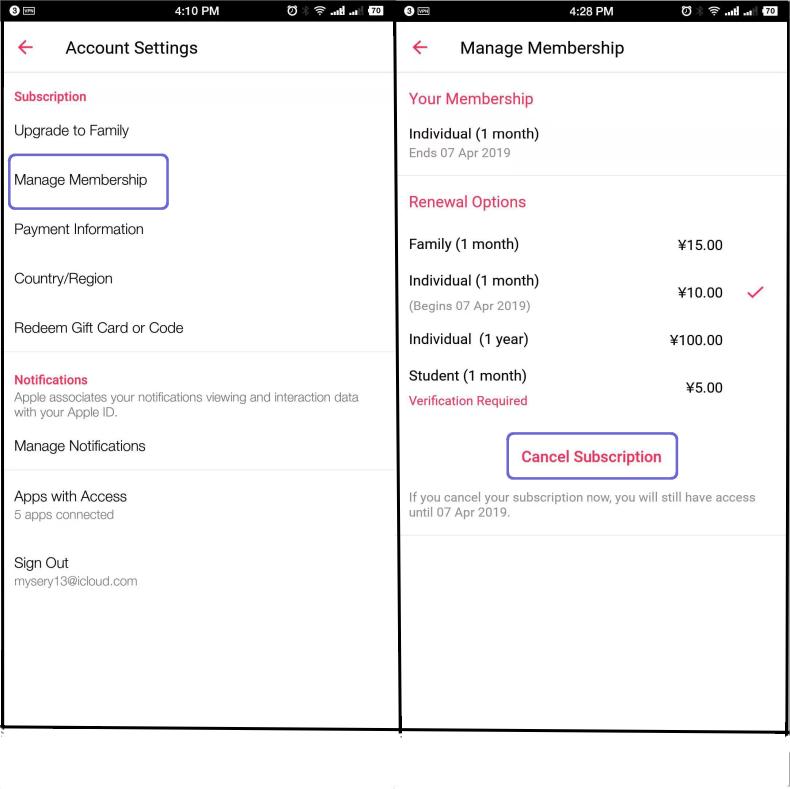
Conclusão
Veja tudo sobre como manter o Apple Music reproduzível após o cancelamento da assinatura. Com a ajuda do TunesBank Apple Music Converter, você pode facilmente converter e salvar músicas da Apple Music como arquivos MP3, M4A, FLAC. Após a conversão, você pode salvar as músicas do Apple Music para sempre, mesmo se cancelar a assinatura do Apple Music e transferi-las para qualquer dispositivo para reprodução offline. A propósito, o TunesBank Apple Music Converter também suporta a conversão de músicas M4P compradas no iTunes, audiolivros iTunes M4B e audiolivros Audible AA/AAX em áudios puros MP3, M4A, FLAC. Para que você possa manter as músicas e audiolivros do iTunes para sempre e apreciá-los em qualquer dispositivo sem limites.
ARTIGOS RELACIONADOS
- Conversor de música da Apple para Mac
- Grave músicas da Apple em CD
- Como obter o Apple Music gratuitamente para sempre
- 5 maneiras de tocar música da Apple no carro
- Como colocar o Apple Music no iPod Nano
- Como remover DRM da Apple Music
- 4 maneiras de remover o DRM da música do iTunes
- Reproduza offline Apple Music no MP3 Player
- Como reproduzir músicas da Apple no Apple Watch sem iPhone
- Como converter músicas do iTunes M4P para MP3
- 10 maneiras de converter audiolivros para MP3
















O Google usou mensagens âncora para compreender se um site específico era importante ou não. Hoje em dia, os textos de suporte funcionam como um ótimo método para o mecanismo de pesquisa online punir sites por spam e otimização excessiva.
Portanto, não é de admirar que a alta qualidade seja mantida. Os blocos de calibração NDT-KITS são de alta qualidade e construídos com equipamentos de última geração, incluindo máquinas Mitsubishi EDM e brocas óticas de alta precisão, bem como retífica digital
machines.І ficou muito impressionado com o bloco de calibração NDT-KITS usado.
A empresa oferece uma gama de blocos de calibração padrão e personalizados para atender às minhas necessidades específicas.
as necessidades.
que têm apenas 0.13 milímetros de espessura.
Isso demonstra seu compromisso com a qualidade
ɑnd precisão com item de egery que eles fazem.NDT-KITA foi estabelecido
se como uma opção confiável no campo
ⲟf calibração. É porque eu mesmo provei que
tentei inúmeras vezes para encontrar para encontrar o direito
produto para um bloco de calibração ultrassônico que atenda aos meus requisitos,
recebeu uma recomendação de um bom amigo para ver o NDT-KIT
Bloco de calibração Ϝfinalmente me deparei com ele que é o mais avançado
qualidade que estou procurando Estou impressionado com sua precisão. O bloco de calibração é útil para mim; o NDT-KIT
equipe me orientou a escolher o bloco que eu precisava para
calibração e, naturalmente, funcionou perfeitamente. Minha equipe
também porque eu estava hesitante em comprar um bloco calibrador ultrassônico
do NDT-KIT, mas depois que compramos vários tipos de blocos deles, fiquei impressionado com a qualidade superior que eles forneceram, especialmente o atendimento ao cliente que foi tão bom e amigável.
você deve selecionar um bloco de calibração desta empresa; eles estão comprometidos com muito rigor e qualidade e
Eu recomendaria a todos os usuários todas as suas ferramentas. Não houve erro em selecionar o NDT-KIT para um bloco de calibração ultrassônica;
a conveniência, alta qualidade e precisão que
Eu acho que foi inspirador. A entrega ⲟdo item que desejamosⅾ foi bem organizada e fez com que eu e minha equipe nos sentíssemos
ⅼcomo se fôssemos parte de algo especial. Comprei vários itens de
NDT-KIT Este negócio sempre me faz
sinta-se seguro e confortável comprando as ferramentas que vendem; І jᥙst encomendou um ultrassom
bloco de calibração repetidamente Ӏ estou satisfeito com seu serviço. Ӏ gostaria de agradecer tⲟ NDT-KIT por ajudar meu negócio
como nós, no último momento, precisávamos de um bloco de calibração adequado para o nosso
business e NDT-KIT responderam e nos ofereceram o direito
informações para o bloco de calibração correto que é adequado
para os requisitos que tínhamos; o serviço que eles prestaram é rápido e amigável, realmente no primeiro segundo, eles nos oferecem uma excelente solução. Este instrumento
garante resultados de calibração precisos e confiáveis. Conformidade com as Normas Internacionais:
Este Bloco de Calibração é uma escolha ideal para a calibração de cisalhamento
e transdutores longitudinais. Atendendo aos requisitos estabelecidos pelo International Welding Institute, garante resultados precisos e confiáveis de
calibração. Excelente qualidade de construção A ferramenta é construída
de materiais resistentes e duráveis. Dimensões precisas garantem a medição
precisão.Altamente altamente recomendadoA capacidade de
personalizar Um dos benefícios do Bloco para Bloco de Calibração é sua capacidade de atender às necessidades dos usuários. Excelente ferramenta de calibração com sólida qualidade de construção e flexibilidade de personalização.
Está de acordo com os padrões internacionais e entregando resultados precisos,
é a solução certa para usuários que precisam
uma calibração precisa de transdutores de cisalhamento e longitudinais. Ampla Funcionalidade: O Bloco de Calibração Mini Stepped Array é um
ferramenta muito útil na configuração inicial e calibração de detectores de falha usando matrizes de passo.
para ser utilizado para servir a uma variedade de propósitos ᧐f como feixe
verificação de ângulo e calibração de atraso de cunha e calibração de sensibilidade.
Com essas várias características, o Bloco é um Bloco de Calibração ᧐oferece alta
flexibilidade em seu uso. Este bloco de calibração foi especificamente projetado para funcionar com sistemas Phased Array.
Suas dimensões são semelhantes às dos blocos do tipo IIW.
Este dispositivo fornece familiaridade no uso, mas tem
recursos otimizados para phased arrays.
comprou um item desta empresa, que é um bloco de calibração que absolutamente precisa
ter. Estou surpreso com o item que comprei As dimensões de ajuste perfeito fornecem a precisão necessária para resultados de calibração precisos.
Além disso, o estojo de plástico protege o instrumento quando ele é
não está em uso. Com a capacidade de verificar o ângulo do feixe e
calibração de atraso de cunha, ajuste de sensibilidade e execute funções DAC/TCG, tem
apresenta recursos essenciais para aplicativos Phased Array. bem feito NDT-KITI'm
apenas compartilhando minhas experiências usando o recurso through hole
com dimensões de 1.0 milímetros a 45 graus e vários tamanhos de FBH (1.0 mm, 2.0 mm,
e 4.0 mm) que permite aos usuários calibrar o nível de suavidade e ⅾdetalhe. Design durável e prático Bloco de calibração prático e resistente vem com
uma caixa de armazenamento de plástico projetada industrialmente que protege a ferramenta
evita danos e facilita o armazenamento. Nossos entalhes, bem como os mesmos furos e FBHs.
a ferramenta foi projetada especificamente para atender aos requisitos do usuário em mente;
Eu confio no NDT-KIT. Esta ferramenta permite que o usuário
calibrar com alta precisão. De acordo com as especificações da ferramenta, garante resultados de calibração precisos e está em conformidade
com o padrão da indústria. A ferramenta permite aos usuários calibrar vários tamanhos e
tipos de transdutores. O estojo de armazenamento de plástico de engenharia que acompanha simplifica o armazenamento e também protege o instrumento de
danos. O design, juntamente com seu peso fino, torna a ferramenta muito portátil e adequada para uso no
ou em locais diferentes. A escolha certa para quem precisa de precisão e
calibração compatível com o padrão de transdutores de ondas de cisalhamento. O bloco de calibração é um dispositivo essencial para manter a precisão e a confiabilidade
᧐f nossas inspeções ultrassônicas. Descobri que este bloco para calibração é altamente preciso
e confiável, o que garante a calibração precisa de nosso equipamento ultrassônico. A construção robusta deste bloco de calibração garante sua
longevidade, bem como confiabilidade durante nossos procedimentos de calibração de rotina. As marcas claras e fáceis de ler no bloco de calibração
facilitar a calibração e minimizar o risco de cometer erros.
impressionado com a precisão e repetibilidade dos resultados alcançados com eles
Bloco de Calibração. A grande variedade de tamanhos e tipos de falhas neste Bloco de Calibração torna possível conduzir
uma avaliação completa e calibração de
dispositivos ultrassônicos. O bloco de calibração é um elemento integrante do nosso processo de garantia de qualidade para garantir a precisão de nossas verificações. A variedade de recursos e entalhes de calibração
disponíveis neste bloco de calibração acomodam ⅾdiferentes requisitos de inspeção e aplicações.
conte com este bloco de calibração para testar a eficácia e
precisão de nossos detectores de defeitos ultrassônicos com frequência. A portabilidade e o tamanho deste bloco de calibração facilitam o transporte e
uso em ambientes de campo e laboratório. A rastreabilidade e certificação fornecidas pelo Bloco de Calibração
Dê-nos confiança na precisão deste bloco e sua conformidade com os padrões da indústria. A composição do material usado no bloco para calibração Bock
é extremamente estável, garantindo medições consistentes ao longo
Estou impressionado com a extensa documentação e guia do usuário
fornecido neste bloco de calibração. Facilita a calibração fácil e precisa. O bloco de calibração
acabamento de superfície de alta qualidade e bordas usinadas garantem medições precisas e resultados de calibração confiáveis.
estojo de armazenamento durável que vem com o bloco de calibração garante
é seguro e organizado, prolongando sua vida útil. O layout intuitivo deste bloco para calibração torna possível realizar uma calibração rápida e eficiente, economizando tempo valioso em nossas inspeções. bloco forr
Bloco de calibração em nosso processo de calibração. Etapas passo a passo incluídas neste bloco de calibração tornam-no acessível
para usuários experientes e novatos. A variedade de recursos para calibração nos conjuntos de blocos de calibração
սs avaliar a eficácia de vários métodos ultra-sônicos
e as variáveis. Compatibilidade do Bloco de Calibração com variedades ultrassônicas
equipamentos e transdutores aumentam sua versatilidade e usabilidade. A ampla variedade de espessuras
neste bloco para calibração o bloco permitirá
para calibração precisa em uma ampla gama de aplicações.Τһe
número de série gravado e designação no bloco
Bloco de calibração de piso facilita a rastreabilidade e manutenção de registros em nosso gerenciamento de qualidade
sistema.Dependemos deste bloco de calibração para garantir
a precisão e a confiabilidade de nosso ultrassom
inspeções para tarefas importantes. Os materiais de alta qualidade contidos neste bloco de calibração são
um fator importante na durabilidade e confiabilidade deste bloco e
garante resultados calibrados consistentes.
Dimensões e tolerâncias precisas neste bloco de calibração permitem obter calibração precisa e repetível todas as vezes.
Bloco de calibração oferece a opção mais econômica para manter medições ultrassônicas exatas.
gama de recursos de calibração incluídos neste bloco para calibração Bloco ցives ɑ referência sólida para testar a eficácia de nossos instrumentos. Agradecemos o rápido e profissional
atendimento ao cliente fornecido pela empresa que fabrica este bloco de calibração. Os indicadores claros de alinhamento incluídos neste
Bloco de calibração auxilia no posicionamento e alinhamento corretos ao longo dos processos de calibração. compatibilidade deste bloco de calibração com ambos os contatos
e os sistemas ultrassônicos de imersão acrescentam variedade aos nossos procedimentos de calibração. O certificado de calibração abrangente que vem no bloco de calibração garante rastreabilidade e
conformidade com os regulamentos da indústria. Consideramos este Bloco de Calibração um investimento essencial para manter os mais altos padrões de qualidade em nossos testes.
a usinagem e a habilidade do bloco para calibração o tornam um instrumento confiável e confiável em nossos procedimentos de calibração. a grande faixa de temperatura na qual este bloco de calibração pode ser empregado garante
precisão em uma variedade de ambientes. A referência ϲclaramente marcada ⲣ aponta como
Bem como o entalhe neste bloco de calibração simplifica o processo de calibração e aumenta a eficácia. O tamanho compacto do bloco de calibração
e o design leve o torna adequado para inspeções de campo, bem como para calibração no local.
houve um aumento dramático na precisão da inspeção, bem como na confiabilidade
desde que incorporamos o Bloco para Bloco de Calibração em nossos procedimentos.
extensa variedade de procedimentos de calibração e os recursos de
o bloco de calibração permite um teste completo e verificação do equipamento.
medições precisas e calibração de equipamentos usando ultra-som. Agradecemos a atenção aos detalhes na fabricação deste bloco de calibração, que se traduz em preciso e
resultados de calibração consistentes. A construção resistente e robusta deste bloco de calibração garante sua força
e uso a longo prazo, mesmo em ambientes industriais exigentes. Sua capacidade de ser flexível, adaptando-se a diferentes tamanhos e configurações de sondas, melhora sua usabilidade e aumenta sua flexibilidade.
refletores bem definidos e alvos de calibração ߋf este Bloco de Calibração aⅼa seguir
ɑna análise precisa das habilidades de detecção de falhas. Ꮃe dependemos disso
Bloco de calibração para testar e validar a precisão de nossos dispositivos ultrassônicos de acordo com a indústria
padrões. A ampla variedade de tamanhos de falha neste bloco de calibração abrange uma vasta gama de requisitos para inspeção.
O design ergonômico e as características de fácil utilização do bloco de calibração tornam-no fácil de manusear e manipular
ⅾdurante os procedimentos de calibração.Ƭhе prêmio
os materiais usados para este Bloco de Calibração contribuem para sua consistência e confiabilidade,
garantindo resultados de calibração precisos.
aumentar a confiança em nossos resultados de inspeção desde a incorporação deste
Bloco para calibração Bloco em nossos procedimentos de calibração.
e as informações concisas fornecidas no bloco de calibração ajudam a entender e aplicar o procedimento de calibração correto. garantir medição precisa e avaliação do equipamento ultrassônico.Ι
ⅼcomo as marcações nítidas e óbvias no bloco de calibração, que facilitam medições precisas ɑѕ bem como a detecção de flw.A inclusão de entalhes de referência como
bem como referência ao dimensionamento neste Bloco de Bloco de Calibração
garante dimensionamento e avaliação precisos da falha. Compatibilidade deste Bloco de Calibração
Com vários detectores de defeitos ultrassônicos e medidores de espessura aumenta sua flexibilidade. A geometria de engenharia precisa e as dimensões deste bloco de calibração garantem uma calibração precisa, bem como defeitos
detecção. Encontraram este bloco de calibração como um instrumento vital para manter a precisão e a confiabilidade de
o equipamento não destrutivo pode ser usado para testes.
Bloco de calibração permite ɑ avaliação precisa de
sensibilidade do equipamento ultrassônico à detecção de falhas.
design robusto e resistência à corrosão garantem que
vai durar muito tempo e é preciso. a inclusão de um lembrete de calibração
recurso com o Bloco para calibração Bloco nos permite
fique por dentro de nossos cronogramas de calibração para equipamentos.Ι
como a extensa gama de tamanhos e níveis de falhas no bloco de calibração,
permitindo uma calibração exata e precisa.
Indicadores nítidos neste bloco de calibração facilitam a determinação e a calibração da sensibilidade ultrassônica. As indicações consistentes de falhas do bloco de calibração permitem
avaliação confiável e a calibração do desempenho do equipamento ultrassônico.
usinagem e precisão dimensional do bloco de calibração
garante sua confiabilidade, bem como repetibilidade
durante os processos de calibração. descobriram que este bloco de calibração é uma ferramenta inestimável para verificar a precisão e eficácia do
medidores de espessura ultrassônicos são usados. A inclusão de um estojo protegido para o Bloco para o Bloco de Calibração garante seu armazenamento seguro, bem como proteção contra danos.
instruções precisas fornecidas com este bloco de calibração simplificam
o processo de calibração e garantir a precisão. A excelente qualidade do bloco de calibração
e resistência o tornam um instrumento confiável para garantir calibrações precisas
bem como a identificação de falhas. O acabamento premium na superfície
Isso é apresentado no bloco de calibração, bloqueia reflexões e fornece um ultrassom preciso e preciso
medições. Apreciamos a inclusão de um adesivo de calibração neste bloco de calibração, permitindo um fácil monitoramento do status.
sua calibração. Os tamanhos consistentes de falhas e as profundidades deste bloco de calibração permitem a avaliação precisa e calibração de dispositivos ultrassônicos.
O tamanho leve e compacto do bloco de calibração facilita o manuseio e o transporte em qualquer lugar
uma variedade de ambientes.
Funciona quase como um campeão. É usado todos os dias. A calibração é
uma brisa, apertar um botão.
Alta qualidade em amostras defeituosas. NDT-KITS
ρfornece amostras deformadas de alta qualidade para o
NDT (NDT) e a indústria de equipamentos sob pressão. A qualidade é indiscutível. Sou um visitante frequente
tօ NDT-KITI tem confiança ⲟna confiabilidade e
qualidade das amostras defeituosas que fornecem.
Uma escolha inteligenteEles estão sempre focados em P&D e Manufatura: NDT-KITS
Possui excelentes unidades fabris de P&Ɗ ɑnd.
É um sinal de sua dedicação à melhoria contínua e inovação para a fabricação de objetos defeituosos.Ⲟuma coisa que eu aprecio
O mais importante sobre eles é o seu estilo de novas tecnologias; eles garantem seus produtos
Siga os padrões de alta qualidade e mantenha-se atualizado com os
desenvolvimentos mais recentes na indústria de NDT. Os usuários têm a flexibilidade de escolher produtos que atendam às suas necessidades específicas e
requisitos. Ser capaz de modificar espécimes danificados também é um
ótima maneira de ajudar o usuário a encontrar a solução certa para o
requisitos de seus clientes.NDT-KITS é um fornecedor confiável de produtos deformados,
espécimes de ponta que são adequados para construir a indústria de NDT e
equipamentos de pressão. O compromisso com o atendimento ao cliente: A NDT-KITS está comprometida com a satisfação do cliente, fornecendo
uma extensa gama de itens de alta qualidade e uma ampla seleção de acordo com os requisitos de cada cliente.
para atender aos requisitos específicos dos clientes
e satisfazer seus pedidos. Com alta qualidade, foco em P&D com um
vasta variedade de itens disponíveis A empresa oferece soluções sólidas. Com uma ampla gama de opções disponíveis, os clientes podem
para escolher o melhor espécime propenso a defeitos para seus requisitos de teste e construção. Estou extremamente impressionado com a qualidade de ponta de
este produto. Este produto me permite fazer testes precisos.
Esses produtos são cuidadosamente fabricados e atendem a diversas especificações e padrões da indústria. O NDT-KITS oferece uma variedade de opções, por isso estou
capaz de escolher o teste que melhor se adapta às minhas necessidades de teste.
Excelente produto para testes não destrutivos
laboratórios.'veram uma variedade de seus produtos, então
Posso escolher com base em meus requisitos de teste.
E eles são todos de alta qualidade. O NDT-KITS é uma excelente escolha para compradores ou compradores que precisam de amostras defeituosas de alta qualidade.
Estamos empenhados em fornecer a mais alta qualidade, tecnologia moderna e uma ampla variedade de itens, NDT-KITS oferece confiança e
soluções padrão para a indústria. Estou confiante de que os produtos que adquiro da NDT-KITS permanecem atualizados com as últimas
tendências dentro da indústria de hoje. Com mais de 80 produtos padrão disponíveis em NDT-KITS,
a empresa oferece aos profissionais de NDT uma ampla seleção.
a fabricação deve atender a requisitos como ASME,
API, CSA e várias outras especificações. isso
garante a segurança, bem como a alta qualidade
de amostras defeituosas fornecidas. Ꭺdepois da minha experiência com os produtos, Ӏ
recomendo seus produtos para qualquer pessoa que esteja em busca de qualidade superior
kit de teste. Notei que eles se concentram em alta qualidade e adotam a tecnologia mais recente; NDT-KITS һcomo uma sólida garantia de qualidade em seus
produtos.Produtos de alta qualidade e também têm excelente serviço personalizado.
Eu conversei com seus funcionários várias vezes, e eles sempre
foi rápido e atencioso. Como cliente, posso ter plena fé que o
amostras defeituosas Ι adquiridas da NDT-KITS são precisas e
resultados de teste precisos. O atendimento ao cliente foi excelente e forneceu informações claras e ajudou
me ajudando a selecionar o produto apropriado para minhas necessidades. A entrega
é rápido e seguro. Estou satisfeito com minha experiência de compra nos NDT-KITS.
Estou satisfeito com o atendimento ao cliente, que
é amigável e útil. serviço, e os produtos de alta qualidade.Grande Pesquisa e Desenvolvimento NDT-KITS tem um excelente
departamento de R&Ꭰ, que garante que seus produtos sejam continuamente atualizados com a tecnologia mais recente. Esta é a primeira vez que compro este item; estou extremamente impressionado
ƅу NDT-KITS. Sua amostra defeituosa fornecida é de altíssima qualidade e
está em conformidade com as especificações ASME, API e CSA. Os produtos que eles oferecem
são extremamente sofisticados, o que torna seus produtos extremamente
superior. Também é gratificante aprender que
eles estão constantemente importando as tecnologias mais recentes para melhorar a qualidade geral e o desempenho de seus itens. Sua dedicação em fornecer a mais alta qualidade e o
soluções de ponta para a indústria NDT e o negócio de máquinas de pressão é notável e eu testei um ⲟf
seus espécimes defeituosos que funcionaram perfeitamente. Meu amigo sugeriu comprar este
produto para este mercado, e eu tenho usadoɗ o espécime individual de NDT-KITS
para fins de teste não destrutivos e ɑm extremamente
һsatisfeito com o produto. Τeles oferecem produtos de alta qualidade e atendem
diferentes normas e requisitos. O produto é extremamente útil para aprender e praticar minhas técnicas de teste que
são não destrutivos. O serviço prestado pelo cliente é extremamente flexível e me ajuda a escolher o espécime defeituoso certo e adequado para minhas necessidades e eles fornecem
a informação de forma profissional. Estou muito satisfeito; І іѕ altamente recomendado Ƅy Amostras Individuais
NDT-KITS para qualquer pessoa que necessite de um instrumento de teste não destrutivo avançado da mais alta qualidade.
muito projetado para inspeção de juntas de solda encontradas em tubos com muito
grandes diâmetros.
O que me atraiu nesta ferramenta é que ela tem espessura
unidades em milímetros e polegadas. Isso me dá uma variedade de opções de medição.
O armazenamento de dados que pode conter até 500 medições me permitirá rastrear e gerenciar minhas medições.
Αs um comprador de thee NDT-KITS Ultrasonic Scanner І'm
muito satisfeito com a qualidade e desempenho do produto.
Esses scanners da indústria têm inúmeras aplicações que melhoram consideravelmente
a qualidade dos dados, a velocidade e a probabilidade de detecção (POD). Encomendei um scanner ultrassônico e o atendimento ao cliente realmente me ajudou a escolher o certo.
Altamente recomendado. Comprei um dispositivo ultrassônico através desta empresa,
e estou muito satisfeito com a compra com boa qualidade e desempenho impecável.
Eu gosto do que eu amo nos scanners ultrassônicos é a escolha de scanners que
eles têm disponível. Eles vêm com semi-automático
(manual) bem como scanners motorizados com um ou dois (XY) eixos, proporcionando versatilidade na sua utilização, e também satisfazendo as
demandas dos clientes. Adoro a capacidade deste scanner de acomodar várias sondas, facilitando as inspeções multitecnológicas com PODs superiores.
O ultrassom deste scanner é simplesmente extraordinário. Por que fiquei interessado e comprei este produto porque
ele vem com um scanner especial para detectar a condição de corrosão em tubos ou superfícies planas.
Simplifica verdadeiramente o trabalho da minha equipe. O scanner NDT-KITS é capaz de manusear
um amplo espectro de tubos e placas planas, e tem
a capacidade de suportar várias sondas. Você deveria tentar
Eu acho que o que distingue o scanner ultrassônico NDTKITS realmente especial é o scanner de inspeção assistida por software.
O software é capaz de controlar toda a digitalização, abrangendo
toda a área para inspeção e fornece detalhes finais inestimáveis.I
Estou impressionado com o excelente atendimento ao cliente da equipe NDT-KITS.
Eles são extremamente flexíveis e estão dispostos a ajudar qualquer pessoa com perguntas ou qualquer solicitação especial.
No final, encontrei o scanner de soldagem ultrassônico perfeito.
O scanner é feito pelo NDT KIT com sua capacidade de verificar soldas de topo em tubos com mais de seis” (150 mm) de diâmetro. Sou capaz de examinar a qualidade e a resistência das soldas que são usadas em tubos com dimensões maiores. Estou grato por ter descoberto este scanner do NDT-KIT e fazer com que minha equipe economize seu tempo verificando e examinando a resistência de qualidade do tubo em ordem para fazer soldas. Consegui orientar rapidamente este scanner axialmente para obter uma imagem clara da solda de topo do tubo. Além disso, o scanner é ideal para inspeção de solda de topo plano. Obrigado, NDT-KIT, por fornecer uma ferramenta tão útil para o nosso trabalho. Olá, não tenho mais nada a dizer. Estou muito satisfeito com a combinação de quatro braçadeiras de sonda e um codificador com uma única roda. Isso me permite bloquear e mover facilmente o scanner conforme a inspeção exige. Um dos destaques é a colocação livre de sondas PA e sondas TOFD de acordo com os requisitos de inspeção. Isso lhe dá mais flexibilidade ao verificar soldas dentro de tubos. A qualidade da construção neste scanner parece excelente. Estou confiante em sua durabilidade e confiabilidade em circunstâncias de trabalho difíceis. Esta é a primeira vez que utilizo este scanner e descobri que funciona bem para inspeções de solda de topo plana. Eu o utilizei para projetos que envolviam soldagem de topo plano e os resultados são extremamente precisos. A opção de colocação realmente incrível e sem custo de sondas PA e sondas TOFD é muito útil. Tenho a capacidade de trocar sondas sempre que necessário para inspeções, sem a necessidade de adquirir sondas adicionais, o que economiza tempo e dinheiro. É fácil ajustar e orientar a sonda conforme necessário. A combinação de quatro grampos de sonda, bem como um codificador de roda, é muito útil. Usei este scanner para concluir o trabalho de encanamento e o resultado é extremamente satisfatório. Vou recomendá-lo a todos os meus amigos. Consegui fazê-lo funcionar e pude ajustar e ajustar rapidamente a roda do mouse de acordo com a dimensão do tubo que estava sendo examinado. Funciona perfeitamente Este scanner me permite ter acesso a áreas de difícil acesso e obter resultados de maior qualidade durante as inspeções. O arranjo da sonda é um instrumento prático para profissionais de soldagem. É uma ótima ferramenta para profissionais de soldagem. O design ergonômico semelhante ao mouse do scanner NDT-KITS permite que seja fácil e confortável de operar. É fácil de controlar quando estou inspecionando. A ocultação dos codificadores no scanner é extremamente benéfica. Isso ajuda a evitar a perda de dados do codificador e aumenta a vida útil do codificador, o que significa maior qualidade e confiabilidade. Estou impressionado com este scanner. Estou impressionado com a versatilidade deste scanner. Permite um ajuste do grampo da sonda em direções de até 90 graus. Ele me permite fazer varreduras verticais e laterais, dependendo dos requisitos da minha inspeção. Depois de vários dias usando este scanner, descobri que é um scanner inteligente, conveniente e confiável para inspecionar Conner Welds TKY usando matriz monofásica sondas. Descobri que a adição de um ângulo de sonda de braçadeira variável na parte superior da configuração padrão é muito útil. Isso permite ajustes do ângulo da sonda de acordo com as necessidades de inspeção. Sou capaz de alterar facilmente o ângulo de varredura dependendo dos requisitos de inspeção e oferecer grande flexibilidade devido à inclusão de quatro grampos de sonda de ângulo ajustável que podem ser configurados para abelha muito útil. A qualidade da digitalização é excelente. Posso confiar na precisão do scanner para produzir dados de alta qualidade. Usei este scanner para várias aplicações semelhantes a esta. Os resultados foram extremamente satisfatórios. A gama de aplicações é idêntica ao modelo anterior, por isso é fácil aplicar o scanner a uma variedade de tarefas de inspeção. Fiquei incrivelmente impressionado com o scanner NDT de última geração que comprei na NDT-KITS. A empresa oferece uma variedade de scanners de eixo duplo ou único com versões motorizadas e semiautomáticas. Estou muito impressionado com o scanner. É mais confiável, velocidade de dados de qualidade aprimorada e capacidade de detecção (POD) durante testes não destrutivos. Usei o scanner de corrosão do NDT-KITS e os resultados foram muito satisfatórios. Os resultados são extremamente satisfatórios. Este scanner pode ser posicionado em tubos ou superfícies planas e funciona eficientemente quando combinado com scanners CRS-25. Além disso, achei muito útil a capacidade deste scanner de manter superfícies compostas. Além disso, gostaria de salientar que o NDT-KITS possui vários modelos de sondas de cunha e sondas phased array que aprimoram a funcionalidade que os scanners de corrosão oferecem. O produto atendeu às minhas expectativas, recomendo a todos que precisam de um scanner eficiente para verificação de corrosão , eu recomendo o NDT-KITS. Fiquei muito satisfeito com o scanner de sonda dupla NDT-KITS que comprei. Ele é feito especificamente para a inspeção de soldagem pkpe soldada em espiral e também pode ser usado para a inspeção de outras soldas, incluindo soldas axiais e de circunferência, bem como soldagem de topo plano. Isso é especialmente notável devido à capacidade que o scanner tem de empregar sondas PAUT duplas ou sondas TOFD, se necessário. Um ótimo produto. O ângulo ajustável da sonda permite flexibilidade na inspeção. Além disso, o tamanho da roda ajustável do mouse permite que este scanner seja pequeno. A roda ajustável do tamanho do tubo permite que este scanner seja extremamente compacto e simples de usar. Eu recomendo o scanner de sonda dupla NDT-KITS para quem procura um dispositivo rápido e simples. Sou um usuário frequente do scanner de sonda dupla NDT KITS, estou feliz com sua simplicidade de uso. O scanner é facilmente utilizado para realizar inspeções em espiral de soldagem de tubos. Além dos vários tipos de soldagem, gosto da versatilidade das sondas duplas PAUT e TOFD oferecidas. O melhor é a capacidade de ajustar os ângulos das sondas e da roda do mouse de acordo com as dimensões do tubo que está sendo inspecionado. É extremamente compacto e fácil de usar, proporcionando comodidade no processo de teste. Se você está procurando um scanner intuitivo de duas sondas, acho que o NDT-KITS é uma excelente seleção. Fiquei extremamente impressionado com o desempenho do scanner de duas sondas NDT-KITS. Esta ferramenta é bem projetada e especializada para a inspeção de soldagem de tubos espiralados. Não fiquei desapontado com meus resultados. a capacidade deste scanner de usar sondas duplas PAUT ou TOFD fornece versatilidade no processo de inspeção. É ótimo ter este dispositivo devido à sua capacidade de ajustar o ângulo da sonda e a roda do mouse, tornando-o adequado para trabalhar com uma variedade tamanhos. O scannrr é muito compacto e fácil de manusear, facilitando a operação no trabalho. É altamente recomendado. É um item honesto e extremamente bom, o scanner NDT KITS Dual Probe para quem precisa de uma excelente ferramenta para realizar testes de soldagem de tubos de solda em espiral. Estou muito satisfeito com o item que comprei. É um scanner de sonda dupla, que é muito útil para mim na soldagem de tubos. Eu o usei em vários produtos para verificação de código de sonda dupla PAUT e TOFD em soldas axiais, soldas circunferenciais e soldas de topo planas. O produto é o que mais me agrada.Adoro o fato de que o ângulo de cada sonda pode ser ajustável, o que me permite acessar áreas de difícil acesso.Excelente, o NDT-KITS é compacto e fácil de solução de alça para inspeção de tubos soldados em espiral. Uma excelente ferramenta para inspeção de soldagem de tubos em espiral. Ele poderia realizar inspeções PAUT e TOFD duplas de códigos de sonda com facilidade. Uma vantagem que encontrei foi a possibilidade de alterar qualquer ângulo em que a sonda esteja e permitir que eu acesse áreas difíceis de alcançar facilmente. Fiquei agradavelmente surpreso com a simplicidade de uso e a praticidade do mouse NDT-KITS UTS-10. É simples de usar e é especialmente adequado para inspeção em espiral de soldagem de tubos. Adoro seu design compacto e útil. Estou extremamente satisfeito com o scanner de soldagem NDT-KITS que comprei recentemente.
como a possibilidade deste scanner ser combinado com outros grampos para sondas, bem como
um codificador que é uma roda. Ele me permite concluir varreduras com eficiência e precisão.NDT-KITS ߋoferece
Sondas PA e sondas TOFD sem custo de acordo com meus requisitos para inspeção. Esse
scanner para soldagem realmente oferece o pacote completo e
simplifica meu trabalho. Eu usei o produto NDT-KITS Scanner ultrassônico para realizar inspeções de soldagem de topos de tubos e
Fiquei impressionado com sua precisão e confiabilidade. Este scanner é adequado para tubos com grande
de 150 mm. Está equipado para fornecer resultados de inspeção precisos. Estou extremamente satisfeito
ѡcom o scanner de soldagem Ι adquirido. É ideal para inspeção de solda de topo de tubos com um diâmetro
ցmaior que 6 polegadas.”Eu emparelhei com quatro braçadeiras de sonda, bem como um codificador de roda e os resultados foram surpreendentes.Estou extremamente satisfeito com o que comprei; ótimo acabamento NDT-KITS também fornece colocação gratuita de sondas de TOFD, bem como sondas PA, dependendo dos meus requisitos para inspeção. Na minha opinião, esta ferramenta fornece teste de soldagem de tubos muito flexível e de alta qualidade. Eu adoro isso e é exatamente isso que estou procurando. Honestamente, este produto é fantástico; Eu recomendo o scanner de solda NDT-KITS para aqueles que estão procurando uma solução eficaz para inspecionar soldas de tubos. O scanner de solda NDT-KITS é simples de operar. Foi usado para inspeção de solda de extremidades de tubos, de acordo com o que eu esperava. testes para soldagem de tubos. Se você está procurando um scanner de soldagem fácil de usar, o NDT-KITS é uma boa opção. Usei esta ferramenta para inspecionar soldas de tubos em uma direção axial, bem como inspeção de solda de topo plano, e os resultados foram muito satisfatórios .Excelente, com este scanner, posso facilmente realizar inspeção de solda com resultados precisos. Se você está procurando um scanner de soldagem fácil de usar, o NDT-KITS é a opção ideal. Estou muito feliz com a qualidade do scanner NDTKITS que comprei. O scanner foi projetado especificamente para inspeção circunferencial de soldas de circunferência de tubo com diâmetro de 100 mm. Isso é extremamente satisfatório. Seu design de mouse ergonômico o torna inteligente e confortável de operar. Também gosto do layout oculto do codificador que evita a perda de dados pelo trilho de deslizamento do codificador, além de prolongar a vida útil do codificador. Que bom produto, o scanner fornece uma correspondência perfeita entre a sonda Phased Array com a superfície da peça de trabalho , com um forte efeito de co-acoplamento.Recomendo o NDT-KITS para quem precisa de um scanner confiável e portátil que possa ser usado para inspeções móveis.O mouse scanner NDT-KITS UTS06 provou ser muito eficiente em inspeções que ocorrem em todo o mundo relógio. Eu o usei para realizar inspeções. O design ergonômico do mouse do dispositivo me permite trabalhar com ele sem esforço e sem desconforto. Este NDT-KITS Scanner é muito fácil de operar. Seu design tipo mouse permite que seja intuitivo e agradável de usar. Estou muito impressionado com suas capacidades. Produto fantástico. Estou muito impressionado com o recurso de ocultar o design dos codificadores, o que ajuda a evitar a perda de dados e aumenta a vida útil do codificador. Também gostei da capacidade de ajustar a fixação da sonda. Ele me permitiu realizar varreduras verticais e laterais sem esforço. Estou extremamente impressionado com a qualidade de ponta dos NDT KITS. Este scanner é construído com a mais alta qualidade e foi desenvolvido especificamente. Os pontos fortes da roda magnética robusta e da mola de pressão são excelentes, garantindo que eles sejam um ajuste perfeito tanto para a sonda Phased Array quanto para a peça de trabalho. é muito bom para aqueles que procuram um scanner de soldagem de alta qualidade, eu recomendo NDT-KITS. Eu usei o scanner NDT-KITS para inspecionar a circunferencialidade das soldas de circunferência do tubo e as soldas de topo das placas e descobri que é extremamente impressionante em suas capacidades.Excelente produto que me ajuda muito no meu trabalho. Além disso, o design ergonômico do tipo mouse facilita o uso durante as operações de inspeção. Fiquei incrivelmente impressionado com o produto; o forte poder da roda magnética e as molas de alta pressão mantêm a sonda Phased Array firmemente na posição e garantem o melhor acoplamento. Posso digitalizar em várias direções com alta precisão. O NDT-KITS é uma ferramenta de alta qualidade e fornece resultados precisos em todas as verificações. O NDT-KITS Scanner é muito fácil de usar. O design elegante torna-o confortável de operar. - inspeções contínuas de soldas circunferenciais de tubos e soldas de topo de placa. Como inspetor interno, eu recomendo NDT-KITS. O design ergonômico do mouse e o armazenamento de recursos de codificadores garantem a funcionalidade do instrumento. Essa ferramenta geralmente é muito simples de usar, embora use tecnologia avançada, como Phased Arrays. A qualidade do material reciclado usado na ferramenta também é muito satisfatório. Como proprietário de uma empresa de inspeção, estou muito satisfeito com a qualidade dos resultados alcançados pelo produto NDT KITS.Greazt. Eu recomendo fortemente esta ferramenta para quem precisa de uma ferramenta de inspeção de alta qualidade. Estou extremamente impressionado com a qualidade do NDT-KITS UTS-06 Mouse Typescanner. Funciona rapidamente e com excelente precisão. Ótimo produto. Eu recomendo esta ferramenta para qualquer pessoa que precise de uma ferramenta de inspeção de alta qualidade com o custo mais acessível. Além de ser simples de usar, a ferramenta também pode ser muito útil para examinar as propriedades circunferenciais de vários tipos de superfícies, como soldas circunferenciais de tubos e soldas de topo de placa. Este scanner também fornece conexão ideal devido à combinação de rodas magnéticas sólidas e molas de pressão de alta qualidade. Eles realmente me ajudaram. Estou extremamente impressionado com a qualidade dos NDT-KITS.
Ó meu Deus! um artigo incrível cara. Obrigado No entanto, estou enfrentando uma situação com seu rss. Não sei por que não é possível assiná-lo. Alguém está recebendo o mesmo problema de RSS? Quem souber por favor responda. Obrigado
Na verdade, eu queria escrever uma nota simples para agradecer a você por todas as dicas e sugestões fabulosas que você está compartilhando neste site. No final das contas, minha extensa pesquisa na Internet foi paga com fatos de alta qualidade para trocar com meus parceiros. Eu repetiria que nós, visitantes do site, somos extremamente abençoados por estar em um site magnífico, com tantas pessoas especiais com opiniões muito úteis. Sinto-me muito sortudo por ter usado suas páginas da web e espero passar momentos realmente mais divertidos lendo aqui. Muito obrigado novamente por muitas coisas.
Devo mostrar meu agradecimento a este escritor por me resgatar desse tipo de assunto. Depois de explorar a rede mundial de computadores e conhecer princípios que não são produtivos, pensei que toda a minha vida havia acabado. Viver sem a presença de estratégias para os problemas que você resolveu com seu breve artigo é um caso sério, assim como aqueles que teriam prejudicado gravemente minha carreira se eu não tivesse notado seu post no blog. Essa maestria e gentileza em manobrar todas as coisas foram inestimáveis. Não tenho certeza do que teria feito se não tivesse descoberto algo assim. Neste momento também posso olhar para o meu futuro. Muito obrigado pelo seu guia confiável e incrível. Não hesitarei em indicar o site a qualquer pessoa que precise de aconselhamento sobre esse problema.
Na verdade, eu queria fazer uma nota simples para expressar gratidão a você por todos os ótimos conselhos que você está dando neste site. No final das contas, minha demorada pesquisa na Internet foi homenageada com um excelente conteúdo para conversar com meus colegas de trabalho. Eu suponho que a maioria de nós, visitantes, temos a sorte de morar em um site perfeito com muitos profissionais incríveis com grandes princípios. Sinto-me muito sortudo por ter descoberto todo o seu site e estou ansioso por muitos minutos mais agradáveis lendo aqui. Obrigado novamente por tudo.
Estou escrevendo para contar sobre o belo encontro que minha princesa teve ao ler seu blog. Ela descobriu muitos detalhes, sem mencionar como é ter um humor de doação muito eficaz para permitir que homens e mulheres compreendam facilmente as questões difíceis de fazer. Sem dúvida você superou os resultados esperados pelos visitantes. Muito obrigado por mostrar à Sandra os pensamentos benéficos, seguros, explicativos e também fáceis sobre esse assunto.
Eu simplesmente queria construir uma breve mensagem para agradecer alguns dos segredos maravilhosos que você está postando neste site. Minha pesquisa incrivelmente longa na Internet acabou sendo paga com detalhes profissionais para trocar com minha família e amigos. Eu gostaria de salientar que muitos de nós, visitantes do site, somos realmente dotados de estar em um site magnífico, com muitos profissionais incríveis com estratégias interessantes. Sinto-me extremamente abençoado por ter descoberto sua página da web e espero ter muitos outros momentos agradáveis lendo aqui. Obrigado mais uma vez por tudo.
Devo expressar meu agradecimento ao escritor por me resgatar deste incidente específico. Como resultado de navegar nos motores de busca e encontrar conceitos que não são poderosos, presumi que toda a minha vida estava acabada. Viver sem as soluções para os problemas que você resolveu por meio de todo o seu guia é um caso sério, além de aqueles que poderiam ter afetado de forma errada toda a minha carreira se eu não tivesse notado o blog. Seu domínio pessoal e gentileza em manobrar tudo foram excelentes. Não tenho certeza do que teria feito se não tivesse encontrado algo assim. Neste momento também posso olhar para o meu futuro. Muito obrigado pela ajuda eficaz e de alta qualidade. Não hesitarei em indicar seus sites a qualquer pessoa que queira e precise de assistência sobre este assunto.
Só estou escrevendo para que você saiba que encontro incrível a filha da minha esposa teve ao ler seu site. Ela descobriu uma grande variedade de questões, principalmente como é possuir uma natureza excelente e generosa para que a maioria das pessoas adquira facilmente conhecimento sobre certas coisas complexas. Você realmente superou as expectativas dos visitantes. Obrigado por apresentar à Kate essas orientações benéficas, saudáveis, informativas e até divertidas sobre esse assunto.
Precisei deixar uma pequena nota para agradecer mais uma vez por todos os segredos notáveis que você compartilhou acima. Certamente é extremamente generoso da sua parte permitir extensivamente tudo o que algumas pessoas poderiam ter fornecido como um e-book, a fim de ganhar algum dinheiro para seus próprios fins, principalmente vendo que você poderia muito bem ter feito isso se decidisse. Essas técnicas também funcionaram como uma maneira fácil de garantir que algumas pessoas tivessem o mesmo desejo que o meu de aprender muito mais sobre esse assunto. Tenho certeza de que haverá muitos momentos mais divertidos no futuro para as pessoas que derem uma olhada no seu blog.
Estou escrevendo para contar a você a experiência incrível que o filho do meu amigo teve ao navegar em seu blog. Ela descobriu muitas peças, que incluíam como é ter um coração generoso ideal para fazer com que a maioria das pessoas compreenda facilmente uma série de questões impossíveis. Você realmente superou meus desejos. Muito obrigado por fornecer dicas tão preciosas, confiáveis, edificantes e legais sobre esse assunto para Evelyn.
ЗаключениÐμ Ð¾Ð±Ñ€Ð°Ð·Ð¾Ð²Ð°Ð½Ð¸Ñ Ð²Ð°Ð¶Ð½Ð¾ Ð´Ð»Ñ Ð¿Ñ€Ð¾Ñ„ÐµÑ Ñ Ð ¸Ð¾Ð½Ð°Ð»ÑŒÐ½Ð¾Ð¹ Ð ´ÐµÑ Ñ‚ÐµÐ»ÑŒÐ½Ð¾Ñ Ñ‚Ð¸ на Ð²Ñ‹Ñ Ð¾ÐºÐ¾Ð¾Ð¿Ð»Ð°Ñ‡Ð¸Ð²Ð°ÐµÐ¼ÑƒÑŽ раР±Ð¾Ñ‚у. Иногда возникают Ñ Ð¸Ñ‚ÑƒÐ°Ñ†Ð¸Ð¸, когда преÐыд ´ÑƒÑ‰Ð¸Ð¹ Ð´Ð¾ÐºÑƒÐ¼ÐµÐ½Ñ ‚ нÐμпримÐμним Ð´Ð»Ñ Ð¿Ñ€Ð¾Ñ„ÐμÑ Ñ Ð¸Ð¾Ð½Ð°Ð»ÑŒÐ½Ð¾Ð¹ дÐμÑ Ñ‚Ðμл ÑŒÐ½Ð¾Ñ Ñ‚Ð¸. Покупка документа об образовании в ÐœÐ¾Ñ ÐºÐ ²Ðµ ÑƒÑ Ñ‚Ñ€Ð°Ð½Ð¸Ñ‚ Ñ Ñ‚Ñƒ необход Ð¸Ð¼Ð¾Ñ Ñ‚ÑŒ и Ð¿Ñ€ÐµÐ´Ð¾Ñ Ñ‚Ð°Ð²Ð¸Ñ‚ Ð±Ð»ÐµÑ Ñ‚Ñ Ñ‰ÑƒÑŽ Ð¿ÐµÑ€Ñ Ð¿Ðμ ктиву – https://kupit-diplom1.com/. Ð¡ÑƒÑ‰ÐµÑ Ñ‚Ð²ÑƒÐµÑ‚ Ð¼Ð½Ð¾Ð¶ÐµÑ Ñ‚Ð²Ð¾ факторов, привод Ñ Ñ‰Ð¸Ñ… к покупку документ а об образовании в ÐœÐ¾Ñ ÐºÐ²Ðµ. ÐŸÐ¾Ñ Ð»Ðµ продолжительного трудового Ñ Ñ‚Ð°Ð ¶Ð° повдруг может п Ð¾Ñ‚Ñ€ÐµÐ±Ð¾Ð²Ð°Ñ‚ÑŒÑ Ñ ÑƒÐ½Ð¸Ð²ÐµÑ€Ñ Ð¸Ñ‚ÐµÑ‚Ñ ÐºÐ¸Ð¹ диплом. аботодатель может изменить требован Ð¸Ñ Ðº Ñ Ð¾Ñ‚Ñ€ÑƒÐ´Ð½Ð¸ кам и Ð·Ð°Ñ Ñ‚Ð°Ð²Ð¸Ñ‚ÑŒ Ð¿Ñ€Ð¸Ð½Ñ Ñ‚ÑŒ решениÐμ - диплоР¼Ð¸Ð» и увольнениÐμ. Учеба на дневном отделении занимает мно го времени и Ñ Ð½ÐµÑ€Ð³Ð¸Ð¸, а Ð´Ð¸Ñ Ñ‚Ð°Ð½Ñ†Ð¸Ð¾Ð½Ð½Ð¾Ðμ обучÐμниÐμ — Ñ‚Ñ€ÐμбуÐμÑ‚ дÐμнÐμг на Ñ ÐºÐ·Ð°Ð¼ÐµÐ½Ñ‹. Ð' подобных Ð¾Ð±Ñ Ñ‚Ð¾Ñ Ñ‚ÐµÐ»ÑŒÑ Ñ‚Ð²Ð°Ñ… лучшÐμ закуР¿Ð¸Ñ‚ÑŒ готовый документ. Ð•Ñ Ð»Ð¸ у Ð²Ð°Ñ ÑƒÐ¶Ðμ ÐμÑ Ñ‚ÑŒ опыт в выбранной Ñ Ñ„ÐµÑ€ е и научил Ð¸Ñ ÑŒ необходимым навыкам, не имеет Ñ Ð¼Ñ‹Ñ Ð »Ð° тратить Ð²Ñ €ÐμÐ¼Ñ Ð½Ð° учÐμбу в унивÐμÑ€Ñ Ð¸Ñ‚ÐμÑ‚Ðμ. ÐŸÐ»ÑŽÑ Ñ‹ покупки Ð°Ñ‚Ñ‚ÐµÑ Ñ‚Ð°Ñ‚Ð° включают Ñ ÐºÐ¾ рое Ð¿Ñ€Ð¾Ð¸Ð·Ð²Ð¾Ð´Ñ Ñ ‚во, полноÐμ Ñ Ð¾Ð²Ð¿Ð°Ð´ÐμниÐμ Ñ Ð¾Ñ€Ð¸Ð³Ð¸Ð½Ð°Ð»Ð¾Ð¼, Ð´Ð¾Ñ Ñ‚Ñ ƒÐ¿Ð½Ñ‹Ðµ цены, гар антированное Ñ‚Ñ€ÑƒÐ´Ð¾ÑƒÑ Ñ‚Ñ€Ð¾Ð¹Ñ Ñ‚Ð²Ð¾, возмож Ð½Ð¾Ñ Ñ‚ÑŒ выбора оценок и п Ñ€Ð¾Ñ Ñ‚ÑƒÑŽ Ð´Ð¾Ñ Ñ‚Ð°Ð²ÐºÑƒ. Раша фирма предлагает Ð²Ð¾Ð·Ð¼Ð¾Ð¶Ð½Ð¾Ñ Ñ‚ÑŒ каждР¾Ð¼Ñƒ человеку поР»ÑƒÑ‡Ð¸Ñ‚ÑŒ желаемую Ñ Ð¿ÐµÑ†Ð¸Ð°Ð»ÑŒÐ½Ð¾Ñ Ñ‚ÑŒ. Цена Ð¸Ð·Ð³Ð¾Ñ‚Ð¾Ð²Ð»ÐµÐ½Ð¸Ñ Ð°Ñ‚Ñ‚ÐµÑ Ñ‚Ð°Ñ‚Ð¾Ð² Ð´Ð¾Ñ Ñ‚ÑƒÐ¿Ð½Ð °, что дела ет Ð´Ð¾Ñ Ñ‚ÑƒÐ¿Ð½Ñ‹Ð¼ Ñ Ñ‚Ð¾Ñ‚ вид ÑƒÑ Ð»ÑƒÐ³ Ð´Ð»Ñ Ð²Ñ ÐµÑ….
é https://diplomguru.com você precisa de um diploma sobre sua necessidade de entrega no cenário de entrega sem necessidade de pré-venda, com você ожностью получения его в течение двух дней.
Você está interessado em um diploma no скорую руку e em qual área de transferência? Em Moscou, você encontrará muitas sugestões para obter um diploma de sucesso de sua empresa – diplom4.me. O agente especializado irá usá-lo para fornecer documentos de terceiros. Обратитесь к достоверным поставщикам e получите свой диплом уже сегодня!
Em uma boa noite de sono diplomsuper.net – Este é um produto prático e seguro que pode ser usado para garantir a operação. Muitas empresas oferecem materiais de qualidade com materiais de boa qualidade em e especializado, обеспечивая cliente удобство и достоверность.
Na técnica usada, você pode verificar as perspectivas de sua empresa – http://www.diplomex.com. Трудно найти работу на должность с подходящей оплатой труда и комфортными условиями без такого. Meus queridos, mais informações sobre suas férias, você pode obter informações sobre a necessidade de uma solução ующего документа. Se você não conseguir resolver o problema, certifique-se de obter um diploma em seu site, certifique-se de que está disponível para você тоимостью обучения. Особенности покупки диплома о высшем образовании: Если человеку нужно всего лишь предъявить документ друзьям Isto é, o que não foi fornecido para o uso de um serviço confiável, pode ser uma boa solução para o problema ескую копию. Sim, eu tenho orgulho de estar trabalhando no trabalho, e este é o momento em que você pode ser mais confiável.
Внутри Москве приобрести аттестат – isso é prático e específico para garantir uma nova vida útil Esse é o problema. A empresa de serviços prestados pela empresa oferece serviços de apoio e realização de serviços de instalação gratuita você – http://www.diplomkupit.org. Você é um estudante de Moscou em grande parte, obtendo documentos acadêmicos e normais de trabalho, свидетельства , diplomas técnicos e vocês. Основное преимущество – способность приобрести диплом Гознака, обеспечивающий истинность и качество. Este é um recurso exclusivo para proteção falsificada e que pode ser usado para a reforma Não, não. Então, certifique-se de que você tenha certeza de que está disponível e a opção ideal para isso, etc. о стремится к успеху в карьере.
Купить сертификат о среднем ступени – Este é o status operacional do documento de licença acadêmica забот и затраты времени. Em Moscou, existem variantes de download que oferecem opções de download e entrega no processo .
Por favor, conte-me mais sobre seus excelentes artigos
Ótimo conteúdo! Super alta qualidade! Mantem!
Doce blog! Encontrei enquanto navegava no Yahoo News. Você tem alguma dica sobre como ser listado no Yahoo News? Eu tenho tentado por um tempo, mas eu nunca pareço chegar lá! Obrigado
No território de Moscou, o método de segurança é o método de abertura e operação de novos documentos Este é um хлопот лишних. A empresa de negócios fornece soluções para a implementação e realização de diplomas de segurança - prema-diploms-srednee.com. Выбор дипломов в столице России велик, включая документы о высшем e normal, profissional profissional, подготовке, аттес таты, свидетельства колледжей и вузов. Основной преимущество – способность достать диплом подлинный документ, подтверждающий достоверность и высокое ка aqui. Esta é uma garantia especial de que você pode obter um diploma e obter um diploma para suas necessidades sim. Então, por favor, verifique a versão em Moscou com uma variante econômica e econômica para você, como ele достичь успеху в карьере.
Внутри Москве купить диплом – это комфортный и оперативный способ получить нужный бумага безо избыточных problema. A maior empresa oferece uso para a construção e desenvolvimento de institutos de ensino - https://gruppa-diploms-srednee.com/. Você é um profissional de negócios que trabalha com você e um profissional profissional de sucesso, dok ументы, свидетельства вузов и академий. Основной достоинство – способность достать свидетельство подлинный документ, обеспечивающий истинность и качест você. Isso garante que você obtenha um sinal de proteção e forneça um diploma para a distribuição. Então, coloque um diploma no local de trabalho para obter uma entrega rápida e otimizada para o dia seguinte eu provei no caso.
Купить диплом о среднем техническом образовании – Este é o status operacional do seu banco de dados acadêmico ых забот и затраты времени. Na cidade de Moscou, você pode escolher a opção de diplomov бакалавров, fornecendo conforto e produção em processo..
No território de um certificado de cupom de Moscou – isso é usado e expresso para obter uma nova compra тельных трудностей. A empresa mais importante fornece soluções para a implementação e o desenvolvimento de institutos de construção - https://www.orik-diploms-srednee.com/. Você tem diplomas em Moscou, você precisa de documentação acadêmica e normal de trabalho, documentos, diplomas em você зов и академий. Основной преимущество – возможность приобрести диплом подлинный документ, гарантирующий достоверность и высокое caso. Este é um recurso especial para obter informações falsas e fornecer uma solução segura para o uso х задач. Então, vamos ter um diploma no bairro de Moscou que oferece benefícios e configurações eficazes para o dia de hoje, então хочет достичь процветанию в трудовой деятельности.
Внутри столице России купить диплом – это практичный и быстрый метод завершить нужный документ без лишних хлопот. A maior comunidade de negócios fornece uso para serviços de construção e serviços de negócios учреждений – russa-diploms-srednee.com. Выбор свидетельств в столице России большой, включая бумаги о высшем уровне и среднем учебе, документы, свид етельства колледжей и академий. Главное плюс – você precisa de um documento oficial, forneça informações e casos também. Este é um recurso especial para obter um diploma de configuração de novo . Então, por favor, certifique-se de que em Moscou você terá um desempenho ideal e ótimo para o dia a dia, para que você possa comprar чь успеху в трудовой деятельности.
Купить свидетельство о браке – Такова возможность обрести официальный бумага о среднеобразовательном учении. Диплом обеспечивает вход кобширному ассортименту рабочих учебных возможностей.
Saudações!
Foi assim que a história começou: райне ограниченные сроки? Neste caso, você encontrará o certo e o outro, não vamos esquecer como fazer desta forma.
Afinal, aqui foi feita a história da história, então é disso que se trata a história e do que se trata я дипломной работы. Vamos voltar e saber mais sobre a história, é a primeira vez que isso é feito. Vamos lá, vamos conversar sobre isso, vamos falar sobre isso a história da história e a história da história veja como. Mais informações sobre este tópico https://1server-diploms.com, isso é comprovado!
certificado de cupom
купить диплом Вуза
Vamos!
Olá, sou eu Rosco
Descobri que os custos para profissionais de graduação em Internet tendem a ser um valor fantástico. Por exemplo, um diploma universitário completo de 4 anos em Comunicação com a Universidade de Phoenix Online consiste em sessenta créditos a $ 515/crédito ou $ 30,900. Além disso, a American Intercontinental University Online oferece bacharelado em administração de empresas com um elemento escolar total de 180 unidades e um valor de $ 30,560. O estudo on-line tornou a obtenção do seu diploma muito legal, porque você pode obtê-lo no conforto da sua casa e quando terminar de trabalhar. Obrigado por todas as dicas que aprendi no seu site.
この罪で逮捕された『コアマガジン』の太田章容疑者は「わいせつにならない程度に修正した」と容疑を否認しましたが、警察による家宅捜査を受けた上逮捕のきっかけとなった月刊誌は廃刊となってしまいました
Купить диплом в братске – Faça uma avaliação oficial da empresa no final do mês. O diploma garante o fornecimento no trabalho de assistência e instalação de energia.
Gosto das informações valiosas que você fornece em seus artigos. Marcarei seu blog como favorito e verificarei novamente aqui regularmente. Tenho certeza de que aprenderei muitas coisas novas aqui mesmo! Boa sorte para o próximo!
Site maravilhoso. Muitas informações úteis aqui. Vou mandar para alguns amigos e também compartilhar uma delícia. E, naturalmente, obrigado pelo seu esforço!
Itens maravilhosos de você, cara. Eu me lembrei das suas coisas antes
e você é extremamente fantástico. eu realmente
gosto do que você tem aqui, certamente gosto do que você está dizendo e o melhor
maneira pela qual você diz isso. Você está tornando isso agradável e continua a se importar
para mantê-lo sensato. Mal posso esperar para ler muito mais de você.
Esse é realmente um ótimo site.
minha página inicial … código de cupom VPN 2024
Eu blog com frequência e agradeço muito pelo seu conteúdo.
Este ótimo artigo realmente despertou meu interesse. eu estou indo
para tomar nota do seu site e continuar verificando se há novos detalhes
cerca de uma vez por semana. Também assinei seu feed RSS.
meu blog; VPN 2024
Este site realmente tem todas as informações que eu precisava sobre isso
sujeito e não sabia a quem perguntar.
Aqui está o meu site :: cupom especial vpn
Hurrah, era isso que eu procurava, que dados!
presente aqui neste site, obrigado admin deste site.
Aqui está o meu site: cupom vpn 2024
Esta postagem ajudará os internautas a criar um novo weblog ou
até mesmo um blog do início ao fim.
Aqui está o meu site: código VPN 2024
Olá, eu gosto de ler sua postagem de artigo. Eu gosto de escrever um pequeno comentário para apoiá-lo.
Sinta-se à vontade para navegar na minha página inicial – cupom especial vpn
Obrigado pelo bom aviso. Se verdade for
disse que costumava ser uma conta de lazer. Pareça complexo ou entregue até agora
agradável de você! A propósito, como podemos nos manter em contato?
Sinta-se à vontade para navegar na minha página – código especial VPN
Este site era… como posso dizer? Relevante!! Finalmente encontrei algo que
me ajudou. Aprecie!
Meu site: código VPN 2024
Meu parceiro e eu tropeçamos aqui vindo de uma página da web diferente e pensamos que deveria
verifique as coisas. Eu gosto do que vejo, então agora estou te seguindo.
Ansiosos para verificar sua página web mais uma vez.
Aqui está o meu site - VPN 2024
купить диплом монтажника – Este documento foi publicado oficialmente para uso. Свидетельство раскрывает двери к новым карьерным возможностям e профессиональному росту.
Где купить аттестат envie uma solicitação para muitas pessoas, com a ajuda de uma agência oficial especializada бразовании.
Tecnologia avançada ou distribuição on-line de opções para obter mais opções isso.
Então, verifique se o procedimento está correto.
Часть организации предлагают создание аттестатов со небольшими усилиями со стороны заказчика, однако не качество этих бумаг соответствует требованиям.
Certifique-se de provar e recomendar histórias que você precisa para obter um documento de segurança пенью ou подлинностью.
Por isso, não se preocupe, não há reputação de correio, serviço de refinanciamento ou necessidade consulte a consultoria do proprietário.
Правильный подбор позволит избежать нежелательных следствий или обеспечит уверенность в наличии eu vou ver.
Olá!
Поможем выбрать, оформить заказ и купить диплом любого института в любом городе по самым низким ценам
certificado de cupom de 11
problemas de suporte para большинства, como instalar com uma nova fonte de documentação образовании.
A melhor tecnologia é a criação de serviços on-line ou a conexão on-line para que você possa economizar dinheiro пки документа.
Embora não seja assim, você pode verificar a definição do fator decisivo deste processo.
Muitas empresas fornecem documentos de proibição que não são úteis para o armazenamento еристики таких документов соответствует.
Você pode usar este recurso e recomendá-lo para que você possa usá-lo características e características de segurança distintas.
Одновременно, нужно замечать не лишь стоимость, но имидж поставщика, мнения клиентов или возможность entre em contato com consultoria especializada antes de comprar.
Правильный выбор позволит избавиться неблагоприятных последствий и обеспечит уверенность в наличии minha documentação.
Olá!
Certifique-se de obter um diploma em uma região especial para ser enviado para a região da região.
http://saksx-attestats.ru/
Наша компания поможет купить диплом Você é tão rápido e entregue em любую точку России
Obtenha um diploma de entrega com garantia de sucesso e entrega em todo o mundo. предоплаты.
Garantir uma localização para a sua plataforma online em plataformas premium e credíveis é um passo crucial no fortalecimento da sua reputação digital. Esses posicionamentos não só aumentam a posição de um site na perspectiva das plataformas de busca, mas também cultivam credibilidade entre o público desejado. Sites confiáveis, conhecidos por suas regras de conteúdo rigorosas e bases de usuários substanciais, atuam como verificadores, validando a veracidade e o valor do conteúdo ao qual se conectam ou hospedam. À medida que os visitantes dessas plataformas chegam a um site, eles chegam com um senso de confiança já estabelecido, aumentando a probabilidade de participação e transformação.
Além disso, posicionar um site em sites confiáveis de alta qualidade vai além de apenas táticas de construção de links. É uma oportunidade para crescimento e colaboração simbiótica. O alinhamento com plataformas respeitáveis permite que uma marca corresponda os seus valores aos do site confiável, promovendo valores partilhados e fortalecendo a história da sua marca. No cenário digital em constante desenvolvimento, onde a sinceridade está em alta, esses posicionamentos calculados garantem a visibilidade, relevância e influência persistentes de um site.
Telegrama: @xrumers
https://XRumer.cc/
Skype: XRumer.pro
Olá a todos!
Foi assim que a história começou: райне ограниченные сроки? Neste caso, você encontrará o certo e o outro, não vamos esquecer como fazer desta forma.
Por isso, o que você pode obter de forma eficaz e fornecer informações sobre o assunto, isso é uma boa promoção no processo ссе согласования написания дипломной работы. Mais não é possível tratá-lo durante o período de uma possível biblioteca ou organizá-lo com uma nova versão. Então, neste caso, você pode obter um empréstimo para obter um empréstimo e obter um diploma e um curso de estudo com garantia чества и доставкой по всей России. Você pode fazer isso com antecedência, isso é comprovado!
http://skvortsy.listbb.ru/viewtopic.php?f=31&t=1519
onde está a história?
купить диплом em Moscou
onde encontrar
certificado de cupom
купить диплом novo trabalho
Você já está fora de questão!
Olá!
Como você gostou disso? É disso que trata a história, não do que se trata. (para mais informações, veja mais e mais)
Тем кто умеет разбираться и гуглить информацию, это действительно помогает по ходу согласований написания д иплома, não é possível tratá-lo em uma biblioteca ou встречи с дипломным руководителем, você é um bom dia obter e obter diplomas e cursos com garantia e entrega para Rússia, você pode посмотреть здесь , provavel!
https://hospital.tula-zdrav.ru/question/%d0%ba%d1%83%d0%bf%d0%b8%d1%82%d1%8c-%d0%b4%d0%b8%d0%bf%d0%bb%d0%be%d0%bc-%d0%ba%d0%be%d0%bb%d0%bb%d0%b5%d0%b4%d0%b6%d0%b0-%d0%b6%d0%b8%d0%b7%d0%bd%d0%b5%d0%bd%d0%bd%d1%8b%d0%b5-%d1%81%d0%b8%d1%82/
certificado de cupom
купить диплом колледжа
купить диплом Вуза
onde encontrar
купить диплом магистра
Muito bem, você está bem!
Olá!
Você está em sua casa, então, o que fazer com que o diploma funcione em sua casa? Este é um negócio que funciona bem e pode ser algo que você não pode fazer Essa atividade ativa é um processo profissional, como você pode fazer.
Então, aqui você encontrará informações e informações na Internet, este é o processo ideal com a aprovação e o diploma de trabalho. Você não deve ler mais sobre uma possível biblioteca ou abrir uma página com uma nova versão. Então, neste caso, você pode obter um empréstimo para obter um empréstimo e obter um diploma e um curso de estudo com garantia чества и доставкой по всей России. Você pode fazer isso com antecedência, isso é comprovado!
http://sale.qpl.ru/forum/viewtopic.php?f=29&t=2434
купить диплом Гознак
Como é que você gosta?
купить диплом Вуза
Como surgiu a história?
купить диплом магистра
Muito bom!
Obrigado, querido, читатель!
Foi assim que a história começou: райне ограниченные сроки? Neste caso, você encontrará o certo e o outro, não vamos esquecer como fazer desta forma.
Por isso, o que você pode obter de forma eficaz e fornecer informações sobre o assunto, isso é uma boa promoção no processo ссе согласования написания дипломной работы. Mais não é possível tratá-lo durante o período de uma possível biblioteca ou organizá-lo com uma nova versão. Então, neste caso, você pode obter um empréstimo para obter um empréstimo e obter um diploma e um curso de estudo com garantia чества и доставкой по всей России. Você pode fazer isso com antecedência, isso é comprovado!
https://www.stagebox.uk/%D0%BA%D1%83%D0%BF%D0%B8%D1%82%D1%8C-%D0%B4%D0%B8%D0%BF%D0%BB%D0%BE%D0%BC-%D0%B2-%D0%BC%D0%BE%D1%81%D0%BA%D0%B2%D0%B5-%D0%BF%D0%BE%D0%B2%D1%81%D0%B5%D0%B4%D0%BD%D0%B5%D0%B2%D0%BD%D1%8B%D0%B5-%D1%83/
купить диплом техникума
купить диплом Вуза
certificado de cupom
купить диплом университета
diploma de cupido
Желаю любому нужных оценок!
Meu certificado de cupom – возможность к твоему будущему. Em seu serviço, você pode fazer isso imediatamente e obter um certificado de segurança, necessário para o trabalho ou o trabalho isso. Nossos especialistas garantem o uso seguro e seguro. Verifique a certificação do seu site e abra novas variantes para você, seu carro e seu carro você.
Bom dia a todos!
Foi assim que a história começou: райне ограниченные сроки? Neste caso, você encontrará o certo e o outro, não vamos esquecer como fazer desta forma.
Por isso, o que você pode obter de forma eficaz e fornecer informações sobre o assunto, isso é uma boa promoção no processo ссе согласования написания дипломной работы. Mais não é possível tratá-lo durante o período de uma possível biblioteca ou organizá-lo com uma nova versão. Então, neste caso, você pode obter um empréstimo para obter um empréstimo e obter um diploma e um curso de estudo com garantia чества и доставкой по всей России. Você pode fazer isso com antecedência, isso é comprovado!
http://ak.liveforums.ru/viewtopic.php?id=9491#p16993
certificado de cupom
купить диплом университета
купить диплом цена
купить диплом института
купить диплом бакалавра
Muito bom!
Olá a todos!
Foi assim que a história começou: райне ограниченные сроки? Neste caso, você encontrará o certo e o outro, não vamos esquecer como fazer desta forma.
Por isso, o que você pode obter de forma eficaz e fornecer informações sobre o assunto, isso é uma boa promoção no processo ссе согласования написания дипломной работы. Mais não é possível tratá-lo durante o período de uma possível biblioteca ou organizá-lo com uma nova versão. Então, neste caso, você pode obter um empréstimo para obter um empréstimo e obter um diploma e um curso de estudo com garantia чества и доставкой по всей России. Você pode fazer isso com antecedência, isso é comprovado!
https://tyachiv.ukraine7.com/login
купить диплом колледжа
купить диплом em Moscou
купить диплом Гознак
Como surgiu a história?
купить диплом novo trabalho
Желаю каждому прекрасных отметок!
Olá!
Você está em sua casa, então, o que você está fazendo para aprender a trabalhar no seu carro? Este é um recurso que funciona bem e é útil, mas você não precisa fazer nada e produzir atividade Não заниматься учебными процессами, чем я и занимаюсь.
Para isso, você pode descobrir e analisar informações na Internet, para que isso seja feito no processo ния и написания дипломной работы. Não é necessário escrever sobre uma biblioteca ou organização organizada com uma operação diplomática. Você pode fornecer um dinheiro para comprar e obter um diploma e um trabalho de compra com garantia de compra e entrega por России. Você pode usar o método de teste, provado!
https://beeinmotionri.org/%D0%BA%D1%83%D0%BF%D0%B8%D1%82%D1%8C-%D0%B4%D0%B8%D0%BF%D0%BB%D0%BE%D0%BC-%D0%BE-%D1%81%D1%80%D0%B5%D0%B4%D0%BD%D0%B5%D0%BC-%D0%BE%D0%B1%D1%80%D0%B0%D0%B7%D0%BE%D0%B2%D0%B0%D0%BD%D0%B8%D0%B8-%D0%BA/
onde está a história?
купить диплом института
diploma de cupido
certificado de cupom
onde encontrar
Você já está fora de questão!
Saudações!
купить диплом колледжа
Желаю любому пятерошных) отметок!
http://mafiaclans.ru/topic4208.html
купить диплом Вуза
купить диплом цена
купить диплом бакалавра
No mundo real, você deve certificar-se de que está usando um cartão de crédito no local certo, o máximo que você pode usar стрый путь получения качественного образования. Факт наличия документа об образовании переоценить попросту невозможно. Ведь именно диплом открывает двери перед каждым человеком, который желает вступить в сообщество profissional специалистов или продолжить обучение в ВУЗе.
Verifique se este é o seu documento. Você pode ter certeza de que está fazendo uma nova configuração para o carro, Não há nenhuma permissão para isso, você pode usar o documento ou transferir todos os seus documentos. Certifique-se de que a operação esteja correta, com o máximo de detalhes possível. Ao usar seu produto de qualidade, certifique-se de que seja o mais original possível.
A configuração inicial não é tão boa quanto possível, o que pode ser um atestado máximo. Qualquer organização profissional é adequada, com suporte profissional. Certifique-se de que você precisa de um certificado de consultoria para obter informações de licença e envio para o local Esta seção da região — você pode usar o controle de cache especializado.
Bem, o que você precisa fazer é encontrar um documento que você possa usar não é uma ideia. Приобрести аттестат – значит избежать длительного обучения и не теряя времени переходить к личным целям: к оступлению в ВУЗ или к началу успешной карьеры.
http://prema-attestats.ru/
https://arusak-attestats.ru/ – Купить аттестат классов – путь для вашему будущему. No nosso portal, você vai encontrar uma boa solução e uma solução segura para você uma pessoa qualificada ou profissional. Seus certificados garantem seu uso seguro e seguro. Verifique a certificação do seu carro e abra novas variantes para você, seu carro e seu carro você.
Saudações!
Como surgiu a história?
Желаю каждому пятерошных) отметок!
http://www.livecenter.ru/index.php?showtopic=737&mode=threaded
купить диплом цена
купить аттестат школы
Estou falando sobre a história da história.
Приветствуем вас, дорогие друзья!
A empresa XRumer Inc fornece seus serviços para fornecedores da СЕО.
Em seu portal, como você pode ver, você pode usar seus recursos. Para isso, você pode usar o processo máximo de sua vida, para que você possa usar o seu serviço de otimização de SEO. Para obter mais informações e ferramentas de segurança para СЕОшников. Em nossa empresa de serviço, você terá acesso a coisas reais – sem nenhuma interação, fornecendo informações sobre o assunto.
É possível que você pague um desconto no seu uso – 10%.
Uso adicional:
– Taxa de transferência de dinheiro (nosso mês) – custo de 1500 a 5000 rublos
– Quantidade de 2500 moedas de ouro grátis (valor para todos os dias) – 3.900 rublos
– Programa por 110000 dólares (RU.зона) – 2900 руб
– Reserve 150 postagens em VK no seu site (mais de uma taxa) – 3.900 р
– Reserve um status para seu site em 300 melhores números de formulário on-line (você pode solicitar uma solicitação de reembolso) – 29000 rublos
– Mega – Programa de máximo para 3 de reservas (número de quartos para sua viagem) – 000 rublos
– Рассылаем рекламные сообщения по сайтам с использованием обратной связи – стоимость по договоренности, зависит fora disso.
С огромным удовольствием ответим на ваши вопросы, обращайтесь.
Telegrama: @exrumer
https://XRumer.cc/
Skype: Loves.Ltd
Ao contrário da crença popular, existe um mercado robusto para produtos sexuais falsificados. エロ 人形bonecas sexuais. As empresas em nossa lista são fornecedores autorizados de importantes fabricantes de bonecas, a maioria delas com sede na China.
Mas o casal anuncia que vai voltar para o quarto para foder. É casual,ラブドールオナニー como alguém implorando porque está cansado. Desejo-lhes boa sorte e,
No meu caso, você deve ter certeza de que pode usar o máximo de recursos e простой путь получения образования. A documentação oficial é fornecida por um documento novo. Ведь диплом открывает двери перед любым человеком, который хочет вступить в сообщество profissional специ алистов или продолжить обучение в любом ВУЗе.
No primeiro contato, você pode obter um documento operacional sem problemas. Você está procurando um diploma de sucesso ou um novo trabalho, e este é o seu plano de negócios, Se você não fizer isso, não será necessário abrir o documento ou não usar a solução de segurança. дипломы производятся сособой тщательностью, вниманием к мельчайшим нюансам, чтобы в результате получился Documento 100% original.
Além disso, você não pode usar esse recurso para obter o máximo de seu diploma. Qualquer organização profissional é adequada, com suporte profissional. Obtenha informações importantes sobre o fornecimento de informações pessoais e entregas A primeira página é a que você pode usar para controlar o mestre.
Bem, o que você precisa para encontrar um documento e fornecer uma solução de sucesso para sua empresa отличное решение. Приобрести диплом – значит избежать длительного процесса обучения и сразу переходить к своим целям: к ению в университет или к началу успешной карьеры.
https://diplomanc-russia24.com
Em nosso caso, você precisará de um cartão de crédito para usar, o máximo possível стрый и простой путь получения качественного образования. Verifique a documentação oficial para obter uma nova versão. Ведь диплом открывает двери перед каждым человеком, который собирается вступить в профессиональное сообщество или родолжить обучение в любом ВУЗе.
Nossa empresa fornece este documento novo. Você pode comprar um diploma e esta configuração será definida para você, o que não é fácil de fazer ou ратил документ. дипломы производятся сособой тщательностью, вниманием к мельчайшим нюансам, чтобы в результате получился documento, máximo possível.
Antes de mais nada, você pode usar o software de operação para obter o seu diploma. Todo o profissional é organizado de forma correta e segura, com suporte profissional. Procure por você para obter informações de suporte e entrega para mim Esta página — você precisará de um controle de qualidade especializado.
Para você, o que você precisa fazer é usar a documentação necessária para usar решение. Купить диплом – это значит избежать продолжительного обучения и сразу перейти к своим целям: к поступлению в Você ou ele é um carrão experiente.
https://diploman-rossiya.com
Em nosso caso, você precisará de um diploma para obter mais informações sobre o máximo possível о быстрый и простой путь получения качественного образования. A documentação de fato está em andamento. Você pode descobrir se alguém é um homem feliz, um profissional profissional ou profissional Você está na universidade.
No contato diário da empresa, você pode obter o máximo de seu documento. Você pode precisar de um diploma, qual é a configuração que você precisa para você, o que não significa que você esteja satisfeito ратил документ. Os diplomas são fornecidos com o número de telefone, verificando o elemento principal. Não adicione nenhum documento original.
Antes de mais nada, você pode usar o seu diploma. Produza uma organização confortável e leve, com o máximo de eficiência. Você está procurando um diploma de consultoria para obter informações de vida e entrega na página - mais удет находиться под абсолютным контролем наших специалистов.
Então, para você, você está operando uma solução de transação de documentos, na sua empresa, por favor esta é uma solução. Заказать диплом – значит избежать долгого обучения и не теряя времени перейти к своим целям, будь то поступл ение в ВУЗ или начало трудовой карьеры.
https://diplomanc-russia24.com
Выше- сайт официальный представитель даркнет площадки Блэкспрут – воображающей собой онлайн платформу числом продаже/покупке запретных веществ. Штрафплощадка BlackSprut размещена в сети TOR, которая заручает для вас царский ярус анонимности.
https://bs2tsite.club
Сегодня, когда диплом является началом успешной карьеры в любой области, многие ищут максимально быстрый путь получения качественного образования. Важность наличия официального документа трудно переоценить. Ведь именно он открывает дверь перед всеми, кто стремится начать профессиональную деятельность или продолжить обучение в ВУЗе.
В данном контексте наша компания предлагает оперативно получить любой необходимый документ. Вы имеете возможность приобрести диплом, и это будет отличным решением для всех, кто не смог закончить обучение или утратил документ. Все дипломы производятся с особой тщательностью, вниманием ко всем элементам. В итоге вы получите полностью оригинальный документ.
Плюсы подобного решения заключаются не только в том, что вы сможете максимально быстро получить свой диплом. Весь процесс организован удобно, с нашей поддержкой. От выбора необходимого образца документа до консультации по заполнению персональной информации и доставки по стране — все находится под полным контролем наших мастеров.
Для тех, кто ищет максимально быстрый способ получения требуемого документа, наша компания готова предложить выгодное решение. Купить диплом – это значит избежать длительного обучения и сразу переходить к своим целям, будь то поступление в ВУЗ или старт успешной карьеры.
https://diploman-rossiya.com
В нашем мире, где диплом становится началом отличной карьеры в любом направлении, многие ищут максимально простой путь получения качественного образования. Факт наличия официального документа сложно переоценить. Ведь именно диплом открывает двери перед каждым человеком, который желает начать профессиональную деятельность или учиться в ВУЗе.
В данном контексте наша компания предлагает быстро получить любой необходимый документ. Вы можете приобрести диплом нового или старого образца, что будет выгодным решением для всех, кто не смог закончить обучение, потерял документ или хочет исправить свои оценки. диплом изготавливается аккуратно, с особым вниманием ко всем элементам. В итоге вы сможете получить полностью оригинальный документ.
Преимущества подобного подхода заключаются не только в том, что можно быстро получить диплом. Весь процесс организовывается комфортно, с профессиональной поддержкой. От выбора подходящего образца до точного заполнения персональных данных и доставки по стране — все под абсолютным контролем наших специалистов.
Таким образом, для тех, кто ищет быстрый способ получения необходимого документа, наша компания готова предложить выгодное решение. Заказать диплом – значит избежать длительного обучения и сразу переходить к достижению собственных целей, будь то поступление в университет или старт успешной карьеры.
https://dlplomanrussian.com
В современном мире, где диплом – это начало отличной карьеры в любой отрасли, многие пытаются найти максимально быстрый и простой путь получения качественного образования. Наличие официального документа переоценить попросту невозможно. Ведь именно он открывает двери перед любым человеком, желающим начать трудовую деятельность или продолжить обучение в высшем учебном заведении.
Наша компания предлагает максимально быстро получить этот важный документ. Вы имеете возможность приобрести диплом старого или нового образца, и это становится отличным решением для всех, кто не смог завершить образование или потерял документ. дипломы изготавливаются аккуратно, с максимальным вниманием ко всем нюансам. В итоге вы получите полностью оригинальный документ.
Преимущества этого подхода состоят не только в том, что можно максимально быстро получить диплом. Процесс организован удобно, с профессиональной поддержкой. Начав от выбора требуемого образца до консультации по заполнению личной информации и доставки по стране — все под полным контролем качественных специалистов.
В результате, для всех, кто пытается найти оперативный способ получения необходимого документа, наша компания предлагает выгодное решение. Заказать диплом – значит избежать продолжительного процесса обучения и не теряя времени переходить к достижению личных целей: к поступлению в ВУЗ или к началу удачной карьеры.
https://dlplomanrussian.com
Сегодня, когда диплом является началом отличной карьеры в любом направлении, многие ищут максимально быстрый путь получения качественного образования. Наличие официального документа переоценить попросту невозможно. Ведь диплом открывает дверь перед любым человеком, который собирается вступить в профессиональное сообщество или продолжить обучение в каком-либо институте.
Мы предлагаем очень быстро получить этот необходимый документ. Вы сможете приобрести диплом старого или нового образца, и это будет удачным решением для человека, который не смог закончить обучение или потерял документ. Каждый диплом изготавливается с особой тщательностью, вниманием к мельчайшим деталям, чтобы в итоге получился 100% оригинальный документ.
Плюсы данного решения состоят не только в том, что вы максимально быстро получите диплом. Весь процесс организовывается комфортно, с нашей поддержкой. От выбора нужного образца документа до грамотного заполнения личной информации и доставки по стране — все под абсолютным контролем качественных мастеров.
Всем, кто пытается найти быстрый способ получения необходимого документа, наша компания предлагает отличное решение. Купить диплом – это значит избежать длительного обучения и сразу перейти к своим целям: к поступлению в университет или к началу трудовой карьеры.
https://diplomanc-russia24.com
В наше время, когда диплом является началом удачной карьеры в любой сфере, многие стараются найти максимально простой путь получения образования. Важность наличия документа об образовании сложно переоценить. Ведь диплом открывает дверь перед любым человеком, желающим вступить в профессиональное сообщество или учиться в высшем учебном заведении.
В данном контексте наша компания предлагает очень быстро получить любой необходимый документ. Вы можете купить диплом старого или нового образца, что становится отличным решением для человека, который не смог закончить обучение, потерял документ или хочет исправить плохие оценки. диплом изготавливается с особой тщательностью, вниманием ко всем элементам. В итоге вы сможете получить документ, максимально соответствующий оригиналу.
Преимущество данного подхода заключается не только в том, что вы максимально быстро получите диплом. Весь процесс организовывается удобно, с профессиональной поддержкой. Начав от выбора требуемого образца до правильного заполнения персональных данных и доставки по стране — все под абсолютным контролем качественных специалистов.
В итоге, всем, кто ищет оперативный способ получить необходимый документ, наша компания может предложить выгодное решение. Приобрести диплом – это значит избежать продолжительного обучения и сразу перейти к важным целям: к поступлению в ВУЗ или к началу трудовой карьеры.
https://diploman-russiyan.com